آموزش شخصیسازی صفحات مایکروسافت اج

آخرین نسخه از مرورگر اج مایکروسافت مبتنیبر کرومیوم گوگل کروم است؛ بنابراین، بسیاری از ویژگیهای مرورگر کروم ازجمله شخصیسازی پنجره جدید (New Tab) حال در این مرورگر هم وجود دارد. در این مطلب آموزش، روش شخصیسازی این پنجره برای بهبود تجربهی کاربری از این مرورگر را شرح خواهیم داد. هر پنجره جدید در مرورگر اج بهطور پیشفرض یک نوار جستوجوی بینگ و لینکهای سریع به پربازدیدترین صفحات شما و جدیدترین اخبار را دربر میگیرد.
چیدمان پنجره جدید
با چیدمان پنجره شروع میکنیم. سه حالت آماده برای استفاده وجود دارد: تمرکزی (Focused) و انگیزشی (Inspirational) و اطلاعبخشی (Informational). هرکدام از این سه تفاوت اندکی در نحوهی نمایش اطلاعات دارند که این تفاوتها از این قرار است:
- تمرکزی (Focused): چیدمان پیشفرض مرورگر اج است. ظاهرش ساده و مینیمالیستی است و نوار جستوجوی بینگ و لینکهای سریع و نوار مایکروسافت نیوز را دارد.
- انگیزشی (Inspirational): این چیدمان دقیقا مانند چیدمان قبلی است، با این تفاوت که تصویر روز بینگ را در پسزمینهی پنجره نمایش میدهد.
- اطلاعبخشی (Informational): آخرین چیدمان تمامی ویژگیهای دو چیدمان بالا را دارد؛ اما تفاوت آن بخش خبری گستردهترش است که در آن اخبار و مقالات مطابق با سلیقهی شما نمایش داده میشوند.
حال پنجرهای جدید بازکنید. برای این کار بر «+» درکنار پنجرهی فعلی کلیک کنید.
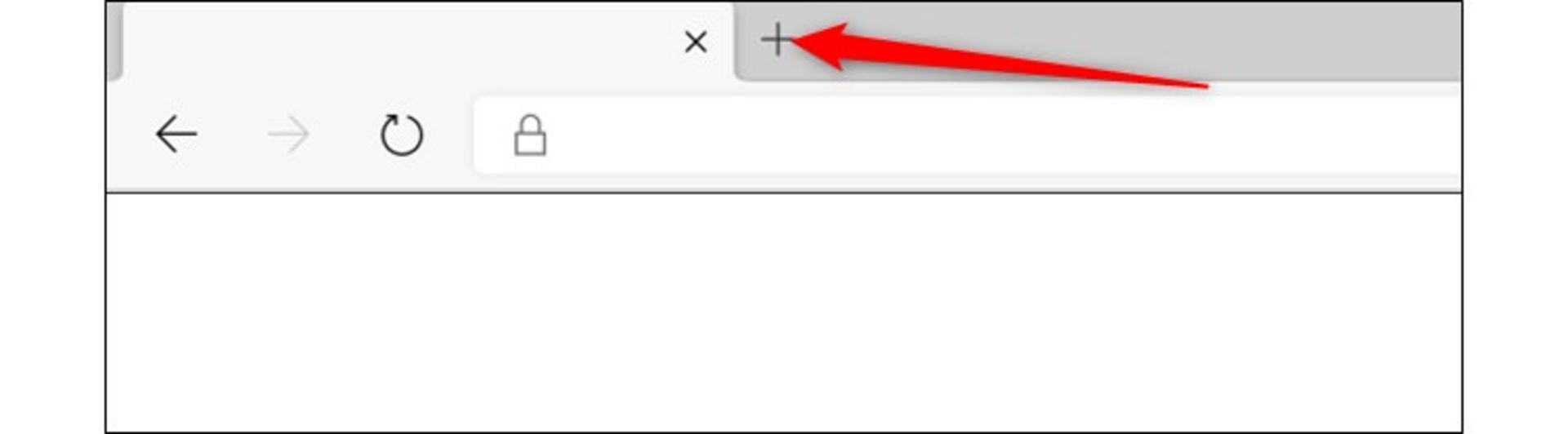
در پنجرهی جدید، روی تصویر چرخدنده در گوشهی بالا و راست کلیک کنید تا تنظیمات چیدمان پنجره نمایان شود.
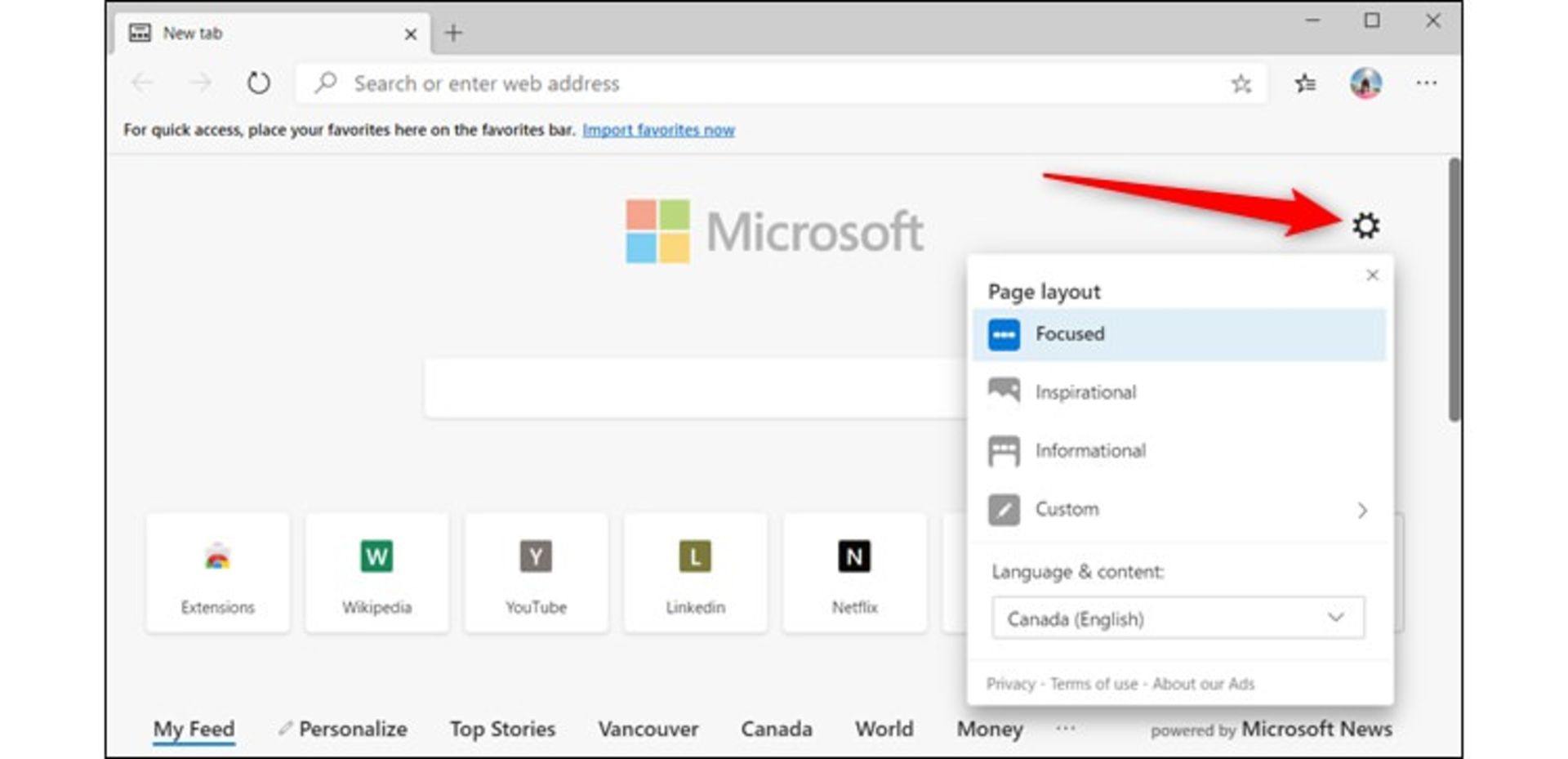
تمامی چیدمانها را امتحان کنید و ببینید کدامیک بیشتر به مذاقتان خوش میآید.

اگر سه چیدمان آماده توجه شما را جلب نکرد، میتوانید تعدادی از عناصر صفحه را شخصیسازی کنید. روی آیکون چرخدنده کلیک کنید و در فهرست نمایشدادهشده، به Custom بروید.

از این قسمت میتوانید لینکهای سریع و تصویر روز و نحوهی نمایش مایکروسافت نیوز را شخصیسازی کنید. تنها قسمتی که نمیتوانید غیرفعالش کنید، نوار جستوجوی بینگ است.

کلیک بر منو بازشو Content به شما اجازه میدهید نحوهی نمایش محتوای مایکروسافت نیوز را انتخاب کنید. میتوانید گزینهی مدنظرتان را از میان گزینههای نمایش بهمحض بارگذاری، نمایش سرخط اخبار، نمایش هنگام اسکرول یا نمایشندادن انتخاب کنید.
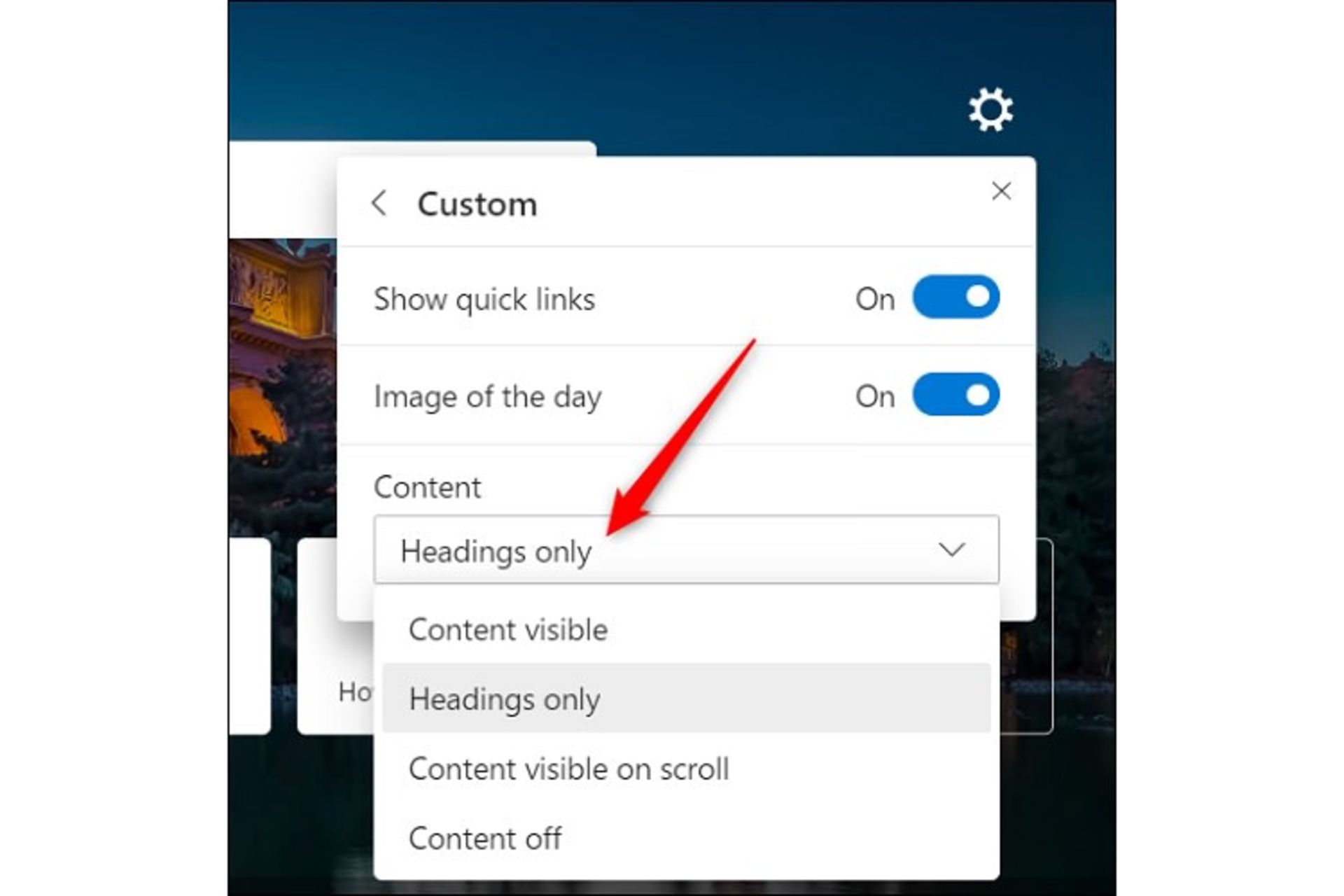
اگر از تصویر روز لذت میبرید؛ اما علاقهای به محتوای اضافی ندارید، بهراحتی میتوانید لینکهای سریع و محتوای مایکروسافت نیوز را غیرفعال کنید. در این حالت، با پنجرهای زیبا و ساده روبهرو خواهید شد.
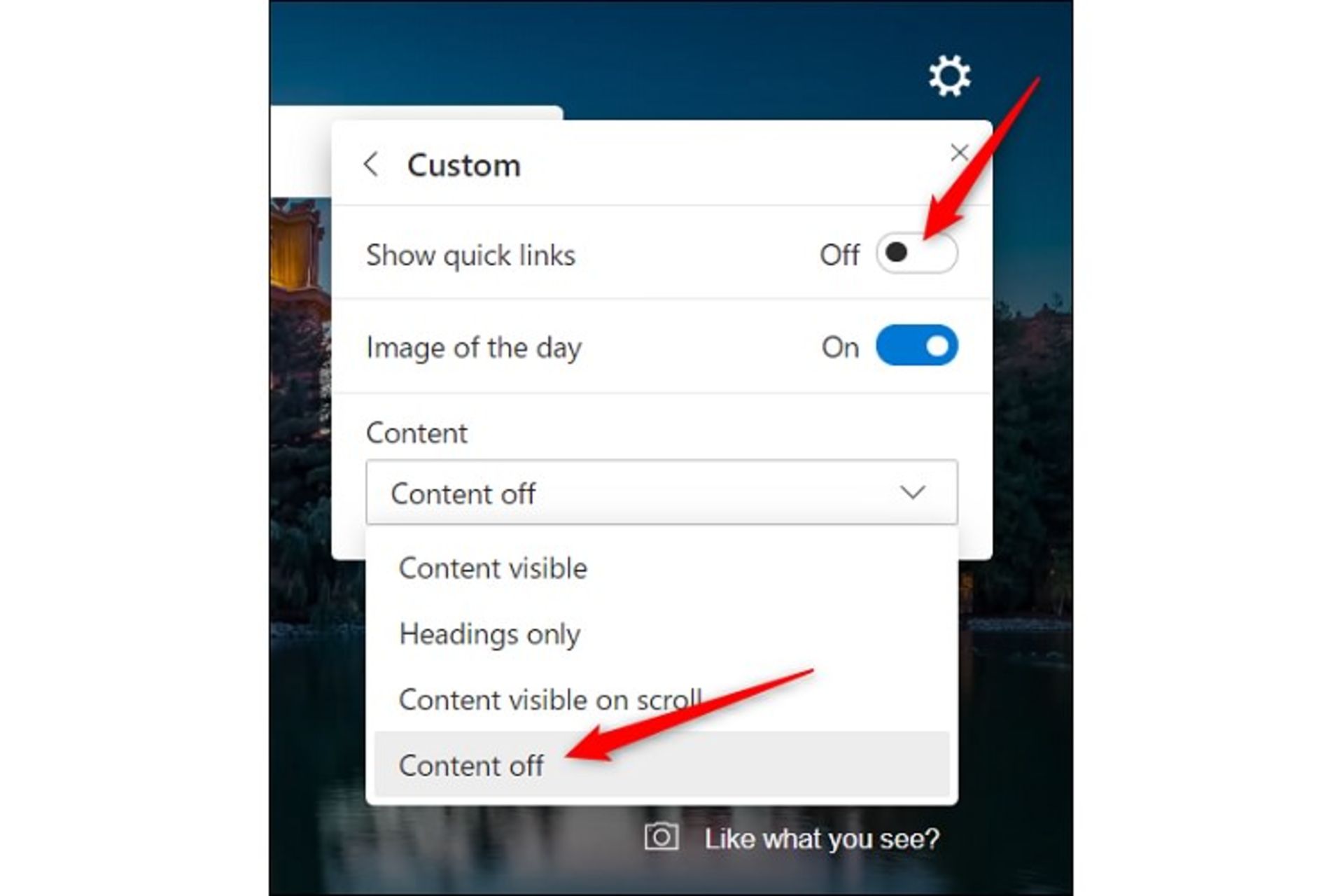
در غیراینصورت، میتوانید همهی موارد را غیرفعال کنید تا سادهترین وضعیت پنجره جدید را داشته باشید.

شخصیسازی لینکهای سریع (Quick Links)
اج تمامی لینکهای نمایشدادهشده در لینکهای سریع را از سایتهای بازدیدشده برمیگزیند و آنها را بهشکل کاشی در زیر نوار جستوجو نمایش میدهد. شما میتوانید این کاشیها را حذف کنید یا نامشان را تغییر دهید یا کاشیهای جدیدی اضافه کنید.
برای تغییرنام کاشی، روی آیکون سهنقطهی کاشی مدنظر کلیک و گزینهی Rename را از فهرست انتخاب کنید.
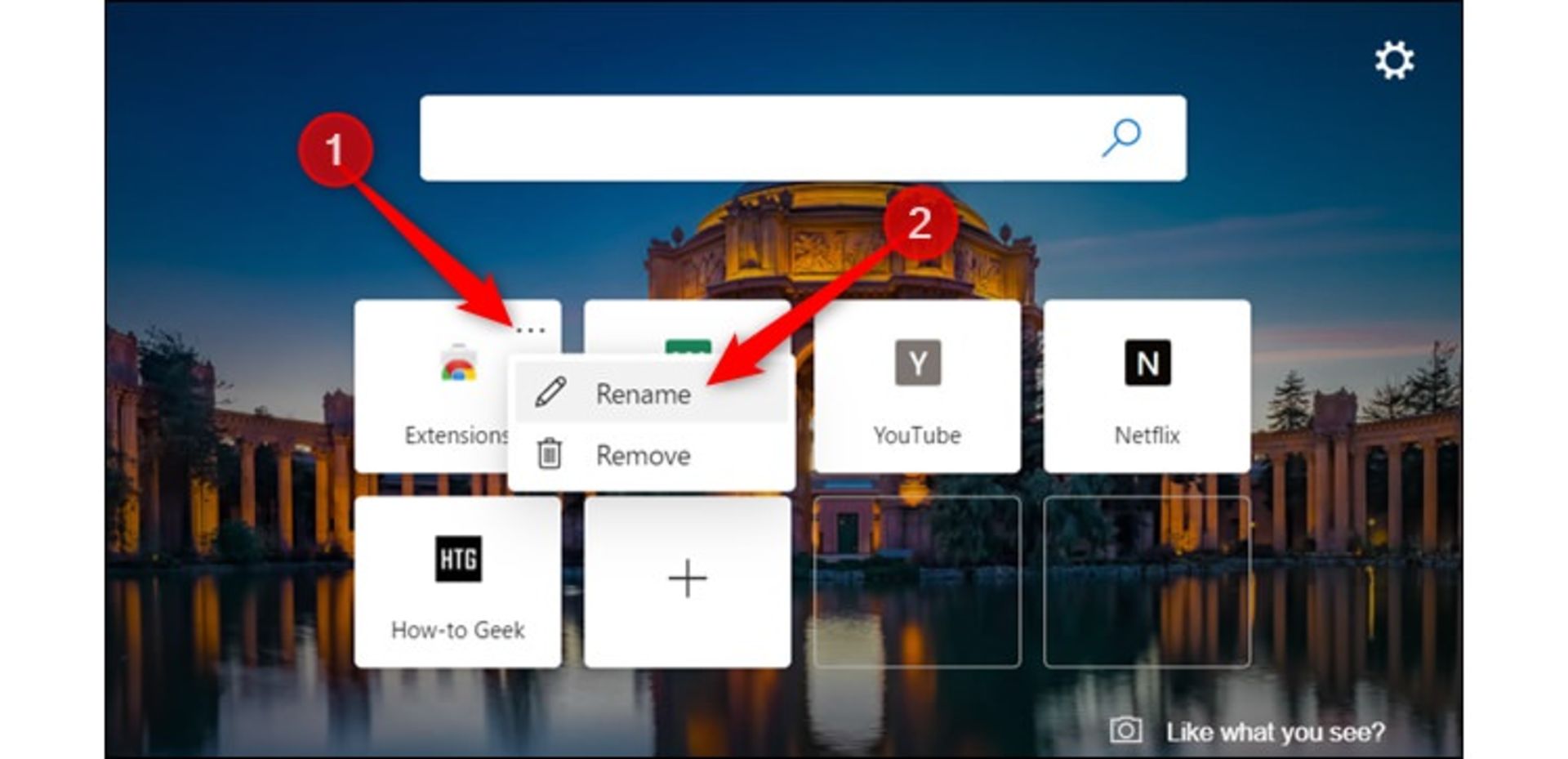
نام جدید کاشی را وارد کنید و Save را بزنید.
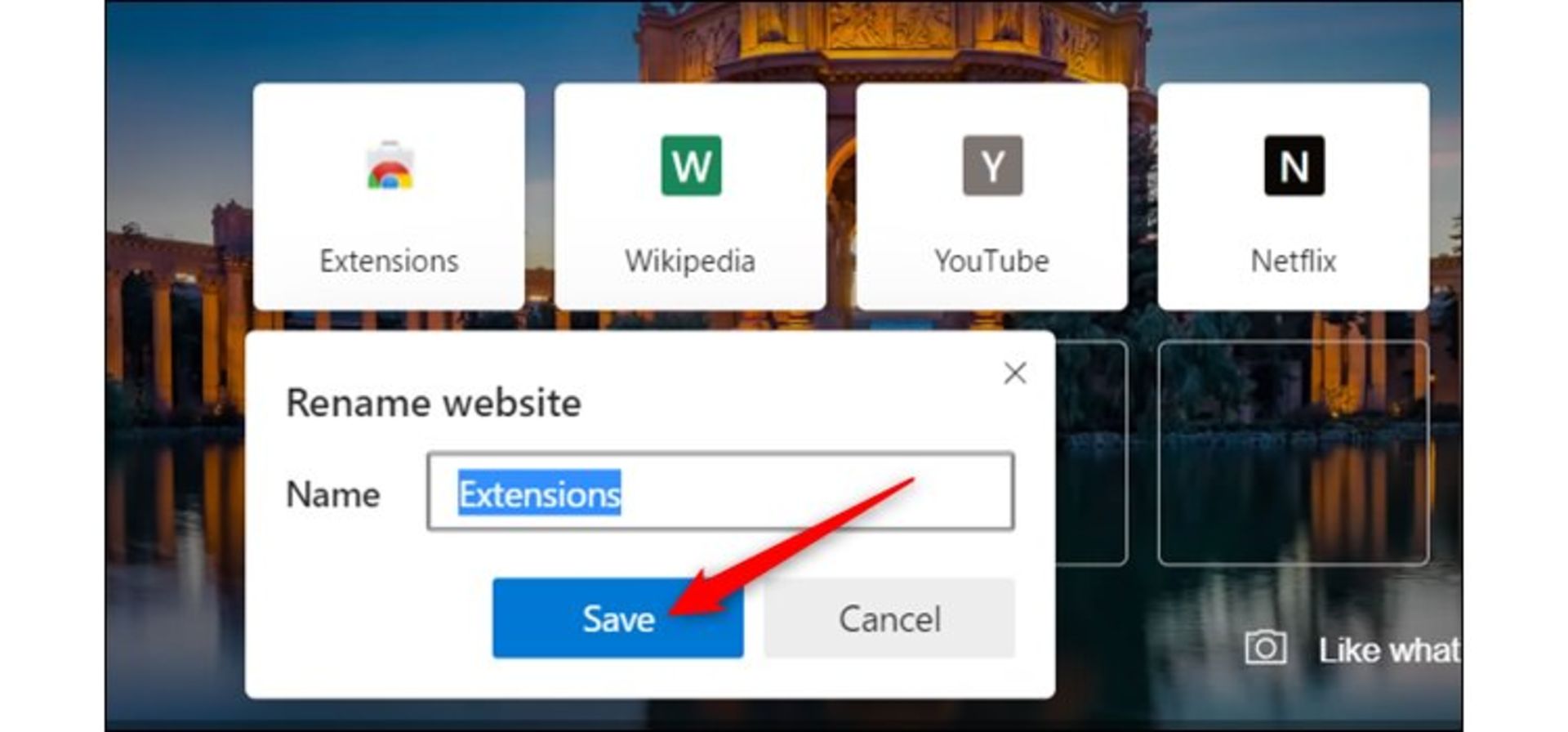
برای افزودن وبسایتی به بخش لینکهای سریع، روی «+» داخل مربع سفید کلیک کنید.
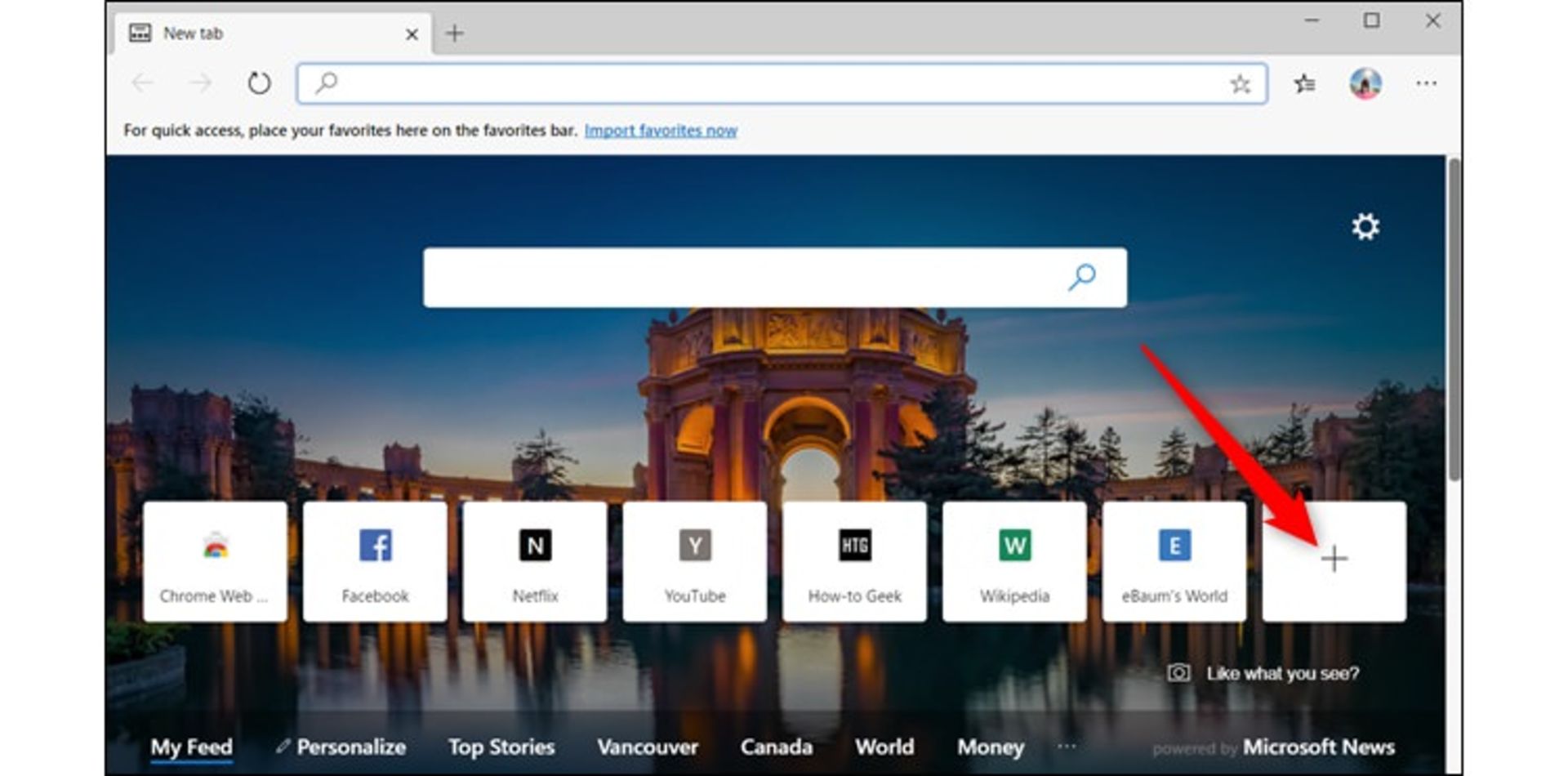
در پنجرهی بازشده، نام و آدرس وبسایت مدنظر خود را وارد کنید و در انتها برای ایجاد کاشی جدید، Add را بزنید.

برای حذف کاشی، روی آیکون سهنقطهی کاشی مدنظر کلیک و گزینهی Remove را انتخاب کنید.
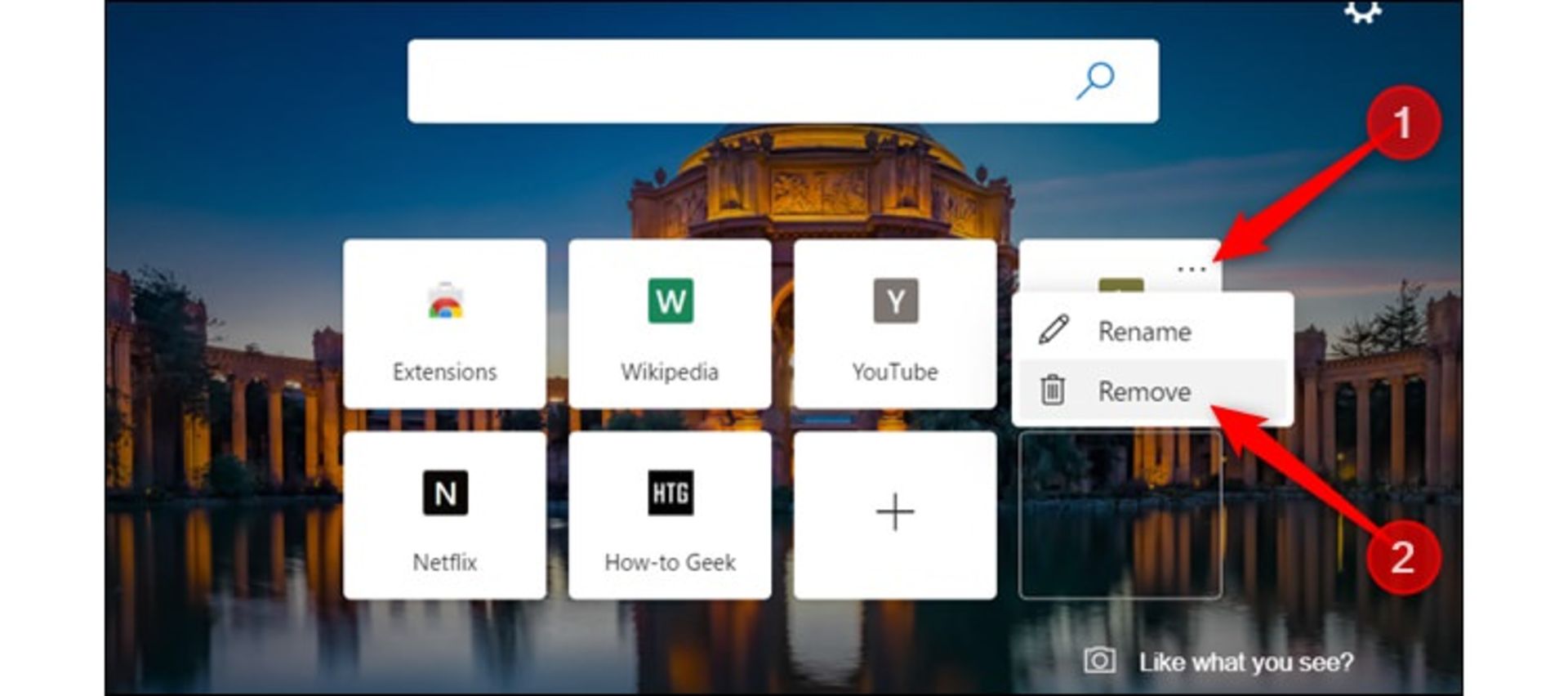
شخصیسازی فید خبری مایکروسافت نیوز
فید خبری در قسمت پایینی پنجرهی جدید نمایش داده میشود و شخصیسازیشدنی است. برای تجربهی بهترین کاربری از این بخش، بهتر است موضوعات دلخواهتان را انتخاب کنید تا تنها مطالب و اخبار مرتبط با این موضوعات نمایش داده شوند. برای این کار روی Personalize در پایین صفحه کلیک کنید.

در پنجره بازشده، موضوعات دلخواه خود را با کلیک روی علامت «+» دنبال و با کلیک روی تیک سبز حذف کنید. تغییرات بلافاصله پس از اعمال مشاهدهشدنی هستند.
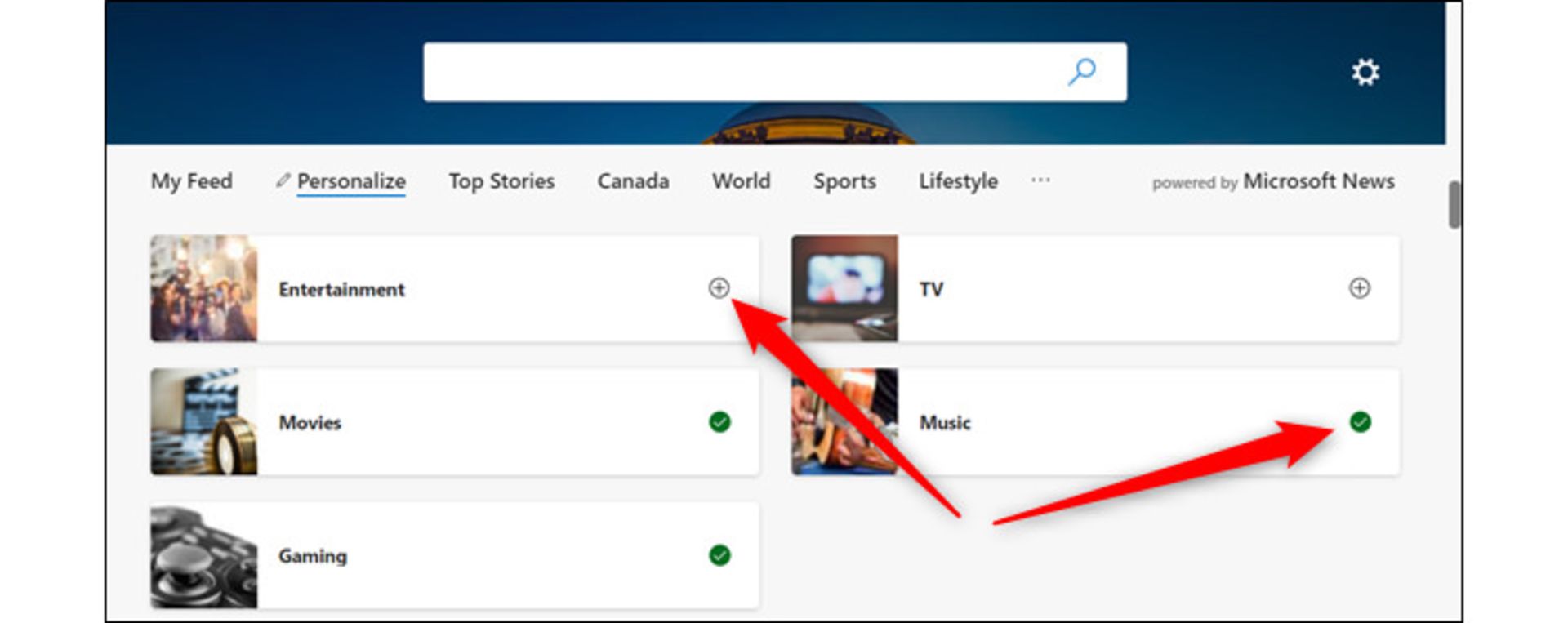
به پایین اسکرول کنید تا نمایش اطلاعات هواشناسی را در بخش My Feed فعال کنید.

نمایش آدرس دلخواه
شما میتوانید سایت دلخواه خود را هر زمانی مشاهده کنید که پنجرهای جدید باز میکنید. این قابلیت هنوز بهطور پیشفرض در مایکروسافت اج وجود ندارد و برای استفاده از آن به نصب افزونهای از کروم وب استور نیاز دارید. اگر تابهحال این تنظیم را انجام ندادهاید، نصب افزونههای کروم در اج جدید را باید فعال کنید. برای فعالکردن امکان نصب افزونههای کروم در اج، مراحل زیر را طی کنید.
ابتدا روی سهنقطهی افقی در گوشه بالا و راست مرورگرتان کلیک کنید تا منو مرورگر باز شود.
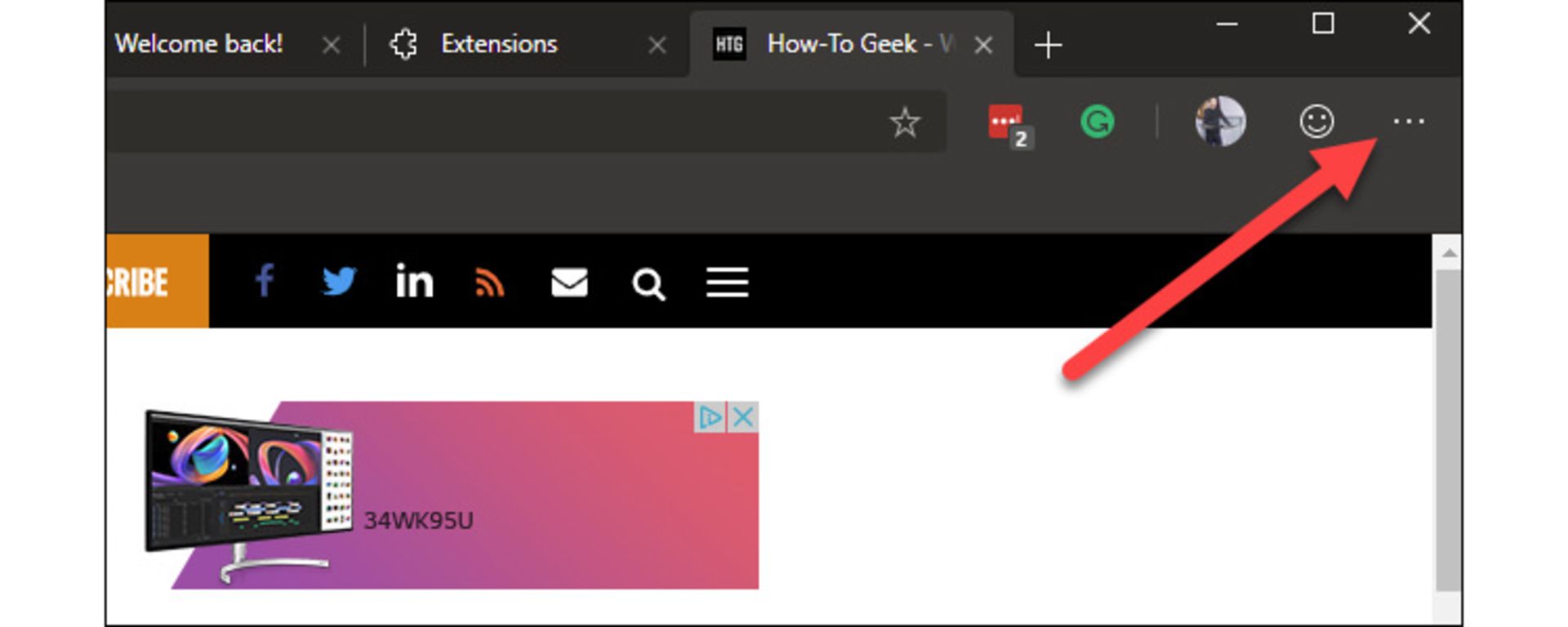
روی گزینهی Extensions کلیک کنید.

گزینهی Allow extensions from other stores را از گوشه پایین و چپ صفحه Extensions فعال کنید.

پیغامی مبنیبر تاییدنکردن افزونههای Chrome Web Store یا هرجای دیگری دریافت میکنید. روی Allow کلیک کنید.

ازاینپس، امکان نصب افزونههای کروم و سایر استورها روی اج را خواهید داشت. در نظر داشته باشید این افزونهها روی اج آزمایش نشده و ممکن است با باگهایی مواجه شوید. پیشنهاد میشود افزونهها را یکبهیک نصب و اجرا کنید تا درصورت برخورد با مشکل، بدانید مشکل از کدام افزونه است و آن را حذف کنید.
پس از آنکه اجازهی نصب افزونهها از سایر استورها را فعال کردید، به Chrome Web Store بروید و افزونهی New Tab Redirect را نصب کنید. روی گزینهی Add to Chrome کلیک کنید تا افزونه به مرورگرتان افزوده شود.
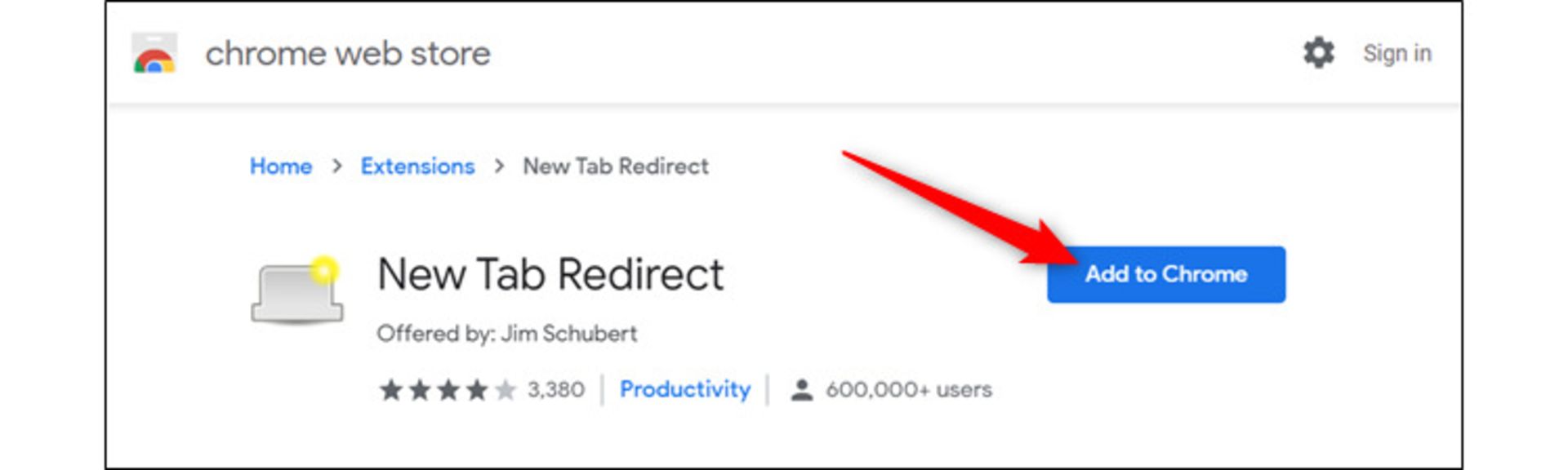
پیش از نصبشدن افزونه، نیاز به احراز چند دسترسی وجود دارد. دسترسیهای لازم را مطالعه و سپس روی Add Extension برای اتمام نصب افزونه کلیک کنید.

پس از نصب افزونه، روی آیکون آن کلیک و گزینهی Extension options را انتخاب کنید.
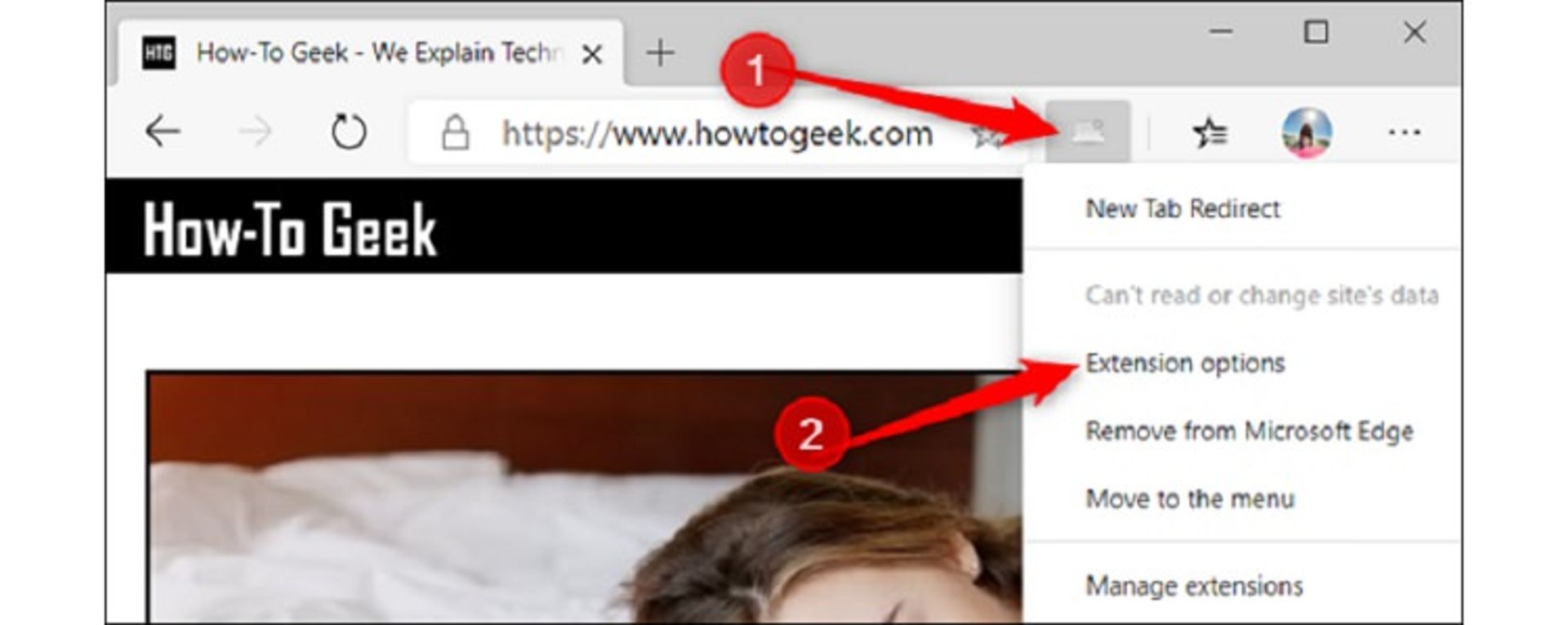
اگر آیکون افزونه را درکنار نوار آدرس خود مشاهده نمیکنید، روی آیکون منو کلیک کنید تا آیکون افزونه را ببینید.

حال در قسمت Redirect URL آدرس سایت مدنظرتان را وارد کرده و Save را بزنید. دفعهی بعدی که پنجرهی جدیدی باز کنید، بهطورخودکار به آدرس دلخواه انتقال پیدا خواهید کرد.
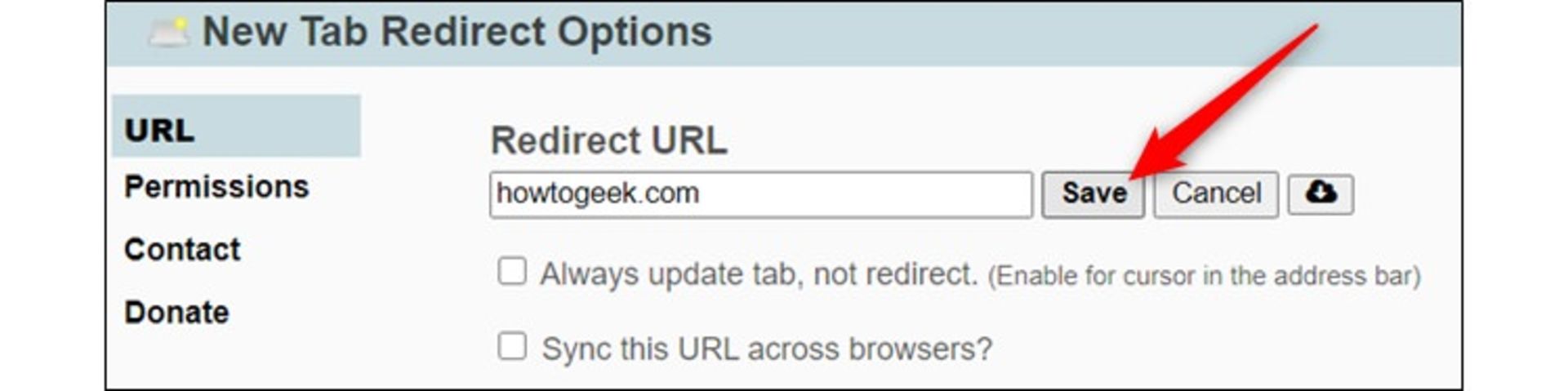
افزونه و تمهای بسیاری در کروم وب استور برای شخصیسازی پنجرهی جدید وجود دارند که میتوانند روی مرورگر اج هم اجرا شوند؛ اما ممکن است حین استفاده باگهایی تجربه کنید.
شما از چه افزونههایی برای تغییر پنجره New Tab استفاده میکنید؟ این افزونهها را به ما و سایر کاربران زومیت معرفی کنید.
تمامی پرسشهای خود درزمینهی فناوری و... را در سایت جواب ۲۴ مطرح کنید.

ظاهراً فروش نهچندان مناسب شاسیبلند بیامو XM باعث شده است خودروساز معروف برای فروش این خودرو، تخفیفهای سنگینی لحاظ کند.

شاسیبلند حاصل همکاری پژو سیتروئن و دانگفنگ قصد دارد وارد بازار داغ خودروهای برقی چین شود.

به باور مدیرعامل سابق مایکروسافت، هوش مصنوعی تا ۱۰ سال دیگر در حوزههای کلیدی جای انسانها را میگیرد.

هر گوشه از اینترنت را که نگاه کنید تصاویر انیمهای به سبک استودیو جیبلی خواهید دید. ابزار تولید تصویر ChatGPT اینگونه خود را بر سر زبانها انداخت.

ویوالدی با همکاری جدید، ابزار فیلترشکن را بهطور مستقیم در مرورگر خود ادغام کرده است.

روابط عمومی بانک سپه ادعای هک شدن دادههای این بانک را تکذیب کرد؛ با این حال گروه هکری گفته است قصد دارد دادههای ۲۰ هزار مشتری را بهزودی منتشر کند.

برند تولید پوشاک جینوست، تمام فروشگاههای فیزیکیاش را تعطیل و ۶۰۰ کارمند را اخراج میکند.





